发布时间:2024-01-29 13:11:06来源:JQDEMO.COM
今日这篇文章讲解的内容是关于雷电模拟器的,各位知道雷电模拟器怎么设置一键宏吗?下面这篇文章就为各位讲解了雷电模拟器设置一键宏的方法,感兴趣的用户快去下文学习学习吧。
雷电模拟器怎么设置一键宏?雷电模拟器设置一键宏的方法
首先我们要找到一键宏按钮,它在按键界面的上方,需要自行添加:

添加一个一键宏按键:然后系统弹出了一个编辑窗口,这时候,我们需要输入对应的指令。

先用模拟器的截图功能把模拟器的图截下来,然后用电脑自带的“画图”软件打开这个截图,鼠标移动到画面中相应的点上,左下方就会显示像素坐标,可以轻松得到模拟器里每个点的位置坐标了。

然后就是一键触发两个指令的功能了,具体操作是:设置分辨率,设置ondown(按下)+touch(触控)像素坐标,再次设置onup(松开)+touch(像素坐标) 就完成了

一键触发两个指令的功能了,具体操作是:设置分辨率,设置ondown(按下)+touch(触控)像素坐标,再次设置onup(松开)+touch(像素坐标) 就完成了。

循环指令,只要按住按键,可以一直循环指令下的操作。

以上就是给大家分享的雷电模拟器设置一键宏的方法,更多精彩教程尽在JQ下载站。
下一篇:很抱歉没有了

王国保卫战起源全英雄解锁版
206.38MB | 模拟塔防

奔驰宝马游戏大厅
47.01MB | 枪战射击

迷你足球战争
16MB | 体育竞技

二次元拼图收集
58MB | 休闲益智

城邦争霸手游无敌版
47.54MB | 模拟塔防

足球高高手
未知 | 体育竞技

功夫格斗大师
未知 | 动作格斗

逃离巫婆
未知 | 休闲益智

冰淇淋怪物
未知 | 休闲益智

迷失星球
未知 | 模拟塔防

战争艺术:无限进化
未知 | 卡牌对战

星座记忆
未知 | 卡牌对战

不朽大陆
未知 | 卡牌对战

小黄人跑酷mod菜单版
未知 | 休闲益智

完全毁灭
29.53MB | 枪战射击

逃脱者2口袋逃生
561 MB | 休闲益智
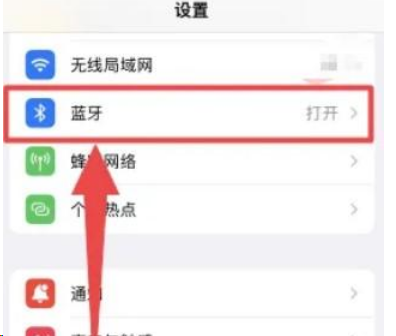
2023-04-19
QQ音乐怎么邀请好友一起听 邀请好友一起听方法介绍
央视影音app如何进行自动播放 进行自动播放方法介绍
苹果14promax怎么设置电量百分比 设置电量百分比方法介绍
网易云音乐如何邀请粉丝加入乐迷团 邀请粉丝加入乐迷团方法
ios16锁屏小组件在哪添加 锁屏小组件添加方法介绍
维词在哪设置发音次数 设置发音次数方法介绍
央视影音在哪注销账号 注销账号方法介绍
快手视频链接如何复制 视频链接复制方法介绍
华为mate50pro热门推荐在哪关闭 热门推荐关闭方法介绍